Методическое пособие по дисциплине «Информатика» часть 2 предназначено для студентов технических специальностей и охватывает использование системы Mathcad для математических расчетов и графиков. В пособии представлены необходимые инструкции для работы с Mathcad, оформление результатов и выполнение лабораторных работ. Основное внимание уделяется решению систем уравнений и построению графиков с различными ограничениями переменных.

















![Поиск точки пересечения
Имеем 2 функции:
y:=x2
y:=8+3∙x
Строим их графики на одной области
Ищем точку пересечения на участке (-∞;0)
Ищем точку пересечения на участке [0;+∞].
Copyright ОАО «ЦКБ «БИБКОМ» & ООО «Aгентство Kнига-Cервис»](https://image.slidesharecdn.com/ocmjlvwgt1mcq1p2kvvn-signature-4a922e7935a85b02b0b80c5cfa82925cda48c81fe0e83a068d0a9d0ef03c7eba-poli-150523202516-lva1-app6891/85/429-2-mathcad-18-320.jpg)

![Варианты заданий
Построить график функции:
1. 1ln XY , )2sin( xY 2...0X
2. ]...0[,)2(],2.5...1[,)2(
2
XXctgYAXA
x
e
Y
x
3. ]4...5.2[,]2...0[)cos(,)ln(*
1 2
2
AXAxYXx
x
Y
4. )*5.0tan(6,]10..1[)(*93
XYBXXBXY
5. )2cos(],2.5...1[,]5...1[)(
2
5.0 2
XYAXeA
x
Y x
x
6. ]4...5.2[,]2...0[)
2
cos(,)2ln(*
*2
2
5.
AXA
x
Yx
x
x
Y
7. )*5.0(6,]10..1[)(*5.02 3
XctgYBXeBXY x
8. 2,]10..1[)ln(*5,]1..5.0[)cos( 2
AXXxAYAXAeY x
9. A
x
ctgYAXe
x
A
Y x
*2)
2
(3,]15...2[)ln(*
*2 2
2
10. x
exYAXAXAY )2sec(5,]4..1[2)*ln( 3
11. x
e
X
YXX
X
X
Y )
4
cos(,]8..2[
)ln(
3
12. 2,
)cos(
4,]20...1[*25.0
2
3
A
X
A
YBXBY x
13. 322
5.0)5.0sin(2,]3...5.2[)ln(5*4 XYAXXXAY
14. ,)
3
cos(],2.5...1[,]5...1[)8.0(
2
23
X
YAXA
x
A
Y x
15. 2
)ln(*5,]1..5.0[*2)(cos X
A
X
AYAXAeecY x
16. ,)sin()2(],2.5...1[,]5.2...1[))ln(2(*
2
xXtgYAXXA
A
e
Y
x
17. 32
*2)
2
sin(3,]5...2[)ln(*
)ln(
**2
A
x
YAXe
x
AX
Y x
18. 2
)*ln(*5,]1..5.0[*2)sin( XxAAYAXAeY x
19. ,)
3
2(],2.5...1[,]5...1[)(
2
X
ctgYAXXA
x
e
Y
x
Copyright ОАО «ЦКБ «БИБКОМ» & ООО «Aгентство Kнига-Cервис»](https://image.slidesharecdn.com/ocmjlvwgt1mcq1p2kvvn-signature-4a922e7935a85b02b0b80c5cfa82925cda48c81fe0e83a068d0a9d0ef03c7eba-poli-150523202516-lva1-app6891/85/429-2-mathcad-20-320.jpg)
![20. XXAAYAXAeY x
)**4ln(*5,]1..5.0[*2)cos( 2
21. ,)
4
cos(],2.5...1[,]5...1[)8.0(
*5.0
23
X
YAXA
X
X
Y x
22.
)cos(
4,]20...1[*25.0
2
3
X
A
YBXBY x
23.
4
)2(
7,]10.0[*5*4
2
Xtg
YAX
A
X
AY
24. BxYBX
B
X
eY x
*2)2sin(4,]5.2...5.0[
*5.03
25. ,)3sin(],2.5...1[,]5...1[)*2(
2
8.0 22
XYAXeA
x
Y x
x
26. 1.2,)
2
cos(,]5...0[)2ln(*
*2
2
5.
AA
x
YXx
x
x
Y
27. ]2...0[,)
3
cos(],2.5...1[,)8.0(
2
23
X
X
YAA
x
A
Y x
28. ]2...0[,)
3
cos(],2.5...1[,)8.0(
2
23
X
X
YAA
x
A
Y x
Copyright ОАО «ЦКБ «БИБКОМ» & ООО «Aгентство Kнига-Cервис»](https://image.slidesharecdn.com/ocmjlvwgt1mcq1p2kvvn-signature-4a922e7935a85b02b0b80c5cfa82925cda48c81fe0e83a068d0a9d0ef03c7eba-poli-150523202516-lva1-app6891/85/429-2-mathcad-21-320.jpg)







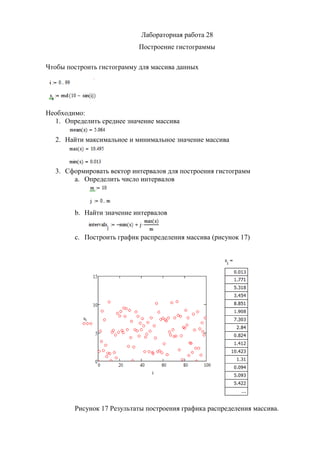







![СПИСОК ЛИТЕРАТУРЫ
1. Кирьянов Д.В. Mathcad 15/Mathcad Prime 1.0. [Текст]: БВХ-Петербург,
2012. -428 с.
1. Дьяконов В.П. Mathcad 11/12/13 в математике: Справочник. [Текст]:
Горячая линия-Телеком, 2007, 960 с.
Copyright ОАО «ЦКБ «БИБКОМ» & ООО «Aгентство Kнига-Cервис»](https://image.slidesharecdn.com/ocmjlvwgt1mcq1p2kvvn-signature-4a922e7935a85b02b0b80c5cfa82925cda48c81fe0e83a068d0a9d0ef03c7eba-poli-150523202516-lva1-app6891/85/429-2-mathcad-37-320.jpg)
